TopazVivacity-ps手绘滤镜插件-TopazVivacity下载 v1.31官方版
时间:2023-7-25作者:未知来源:三度网教程人气:
- 图形(Graph)和图像(Image)都是多媒体系统中的可视元素,虽然它们很难区分,但确实不是一回事。图形是矢量图(Vector Drawn),它是根据几何特性来绘制的。图形的元素是一些点、直线、弧线等。图像是位图(Bitmap),它所包含的信息是用像素来度量的。
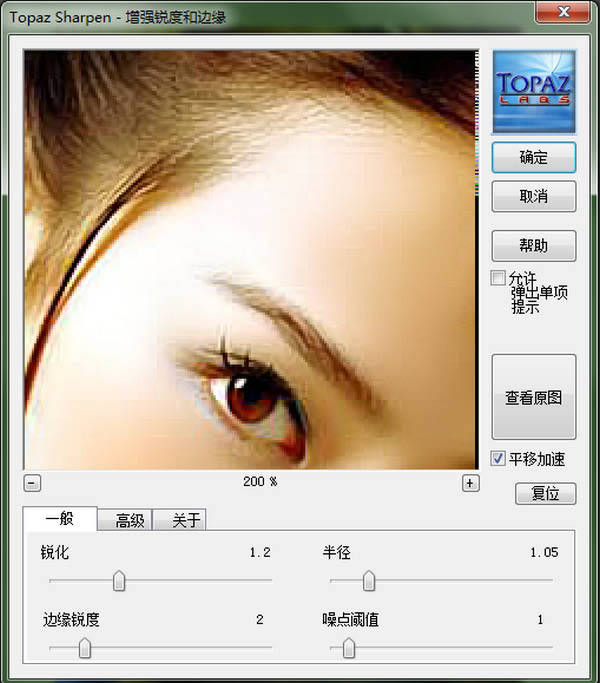
TopazVivacity是款用于Photoshop的漫画滤镜,很有意思的ps手绘滤镜插件,它可以把照片处理成类似于CG插画、手绘的效果,还可用于磨皮、锐化等,操作简单,只需经过简单的拖动处理即可完美磨皮。

TopazVivacity滤镜介绍
Tlcleanyc-TopazClean(YCbCr)-YCbCr模式照片清理
介绍:你可以使用TopazClean(YUV)可以去除图像细节并创作一个看上去很平滑的,或线条占主导的图像。多数情况下你可以使用TopazClean(YUV)降噪,当对有严重躁点的图像效果不佳,你可以试试TopazDeNoise滤镜以一的更平滑的效果。TopazClean(YUV)工作在8-bit/通道和16-bit/通道图像,对于RGB模式,它用YCbCr色彩空间进行内部处理,也能处理单一通道图像。因此,在任何图像模式下你都可以使用它通过通道处理图像。Tlclean-TopazClean-RGB模式照片清理
介绍:TopazClean这个滤镜主要是用来消除RGB图像中的噪点,它使用独特的算法能够有效的去除大面积、不同种类的静态图片上的噪点保留图像细节和锐利度。同样它也能用于有意减少细节和创作平滑的效果,线条占优势的图像。多数情况下你可以使用TopazClean降噪,但对有严重噪点的图像效果不佳,你可以试试TopazDeNoise滤镜以获得更平滑的效果TopazClean工作在8-bit/通道和16-bit/通道,或灰度模式,对于RGB模式,它使用R,G,B通道信息处理图像,对于其他图像模式,它使用单个通道信息处理图像。Tldejpeg-TopazDeJPEG-JPEG图像降噪
介绍:TopazDeJPEG去除讨厌的JPEG噪点,特别适合高压缩比的JPEG图像。当图像被压缩并保存为jpeg文件(。jpg,.jpeg)时,以下三个区域的品质会下降:(1)不易察觉的区域,(2)锐利边缘周围的斑点区域,以及(3)细节比较少的区域。下降程度要看采用的压缩比。TopazDeJPEG能有效地提高JPEG图像质量并减少上述情况的发生。Tldenoise-TopazDeNoise/EQ-图像降噪和柔化
介绍:TopazDeNoise是一个基于小范围邻近像素转换的高级降噪滤镜,用四个不同的数值(大小)检测和清除噪点。因此,TopazDeNoise也能用于刻意消除图像细节和制作柔化效果。通过TopazDeNoise产生的柔化效应,还能抵消TopazClean引入的过锐化,但收效甚微。TopazDeNoise工作在8bit/通道和16bit/通道图像,对于RGB模式图像,它处理RGB混合通道,当然也能处理单一通道图像,因此,你可以用它处理任何图像通道和图像模式。TopazDeNoise如同其它的同类软件一样无法测试噪点,只能直接使用。Tlenlarge2x-TopazEnlarge2x-图像分辨率倍增器介绍:
TopazEnlarge2X是一个高级的图像分辨率双倍增强滤镜。这个滤镜构建更高分辨率图像是通过以下方法:(1)边缘插补;(2)降噪;(3)最后锐化。要用好这个滤镜,你必须先将图像精确放大到200%,使用“邻近”取样(宿主程序也可能叫“像素副本”、“调整大小”或“非添加”等),不要用其它的取样方法,例如“两次立方”,它会降低最终的图像质量。除了把图像放大到200%,你可以两次使用这个滤镜,然后再次用Photoshop内部组件放大图像到你希望的大小,如果你想增大图像分辨率超过300%,你可以进行两次这样的操作再调整图像大小。TopazVivacity安装方法
- 将锐化降噪超级滤镜TopazVivacity文件夹复制粘贴到——Adobe Photoshop软件安装目录下的——增效工具文件夹——滤镜文件夹中;
- 将“tlpsplib10.dll”复制粘贴到——c盘——Windows文件夹——system32文件夹中即可。
TopazVivacity使用教程
1.安装后重新启动ps可以再滤镜菜单里找到“Topaz Vivacity”
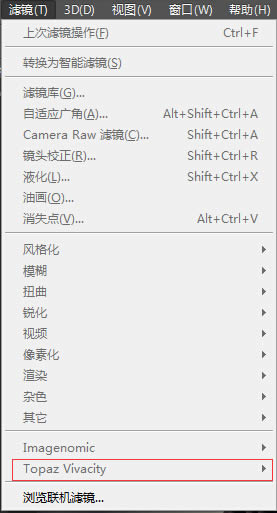
插入要处理的图片,点击 滤镜→Topaz Vivacity→清理图像
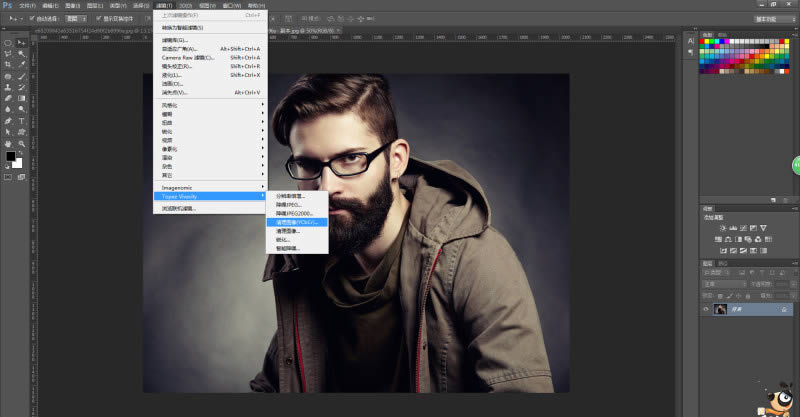
首先设置“一般”参数
把(阙值)往高里调,大于15。这样图片会比较光滑。
把(锐化)调高,1.5-2.5或者左右,让线条出来。
(半径)不是很重要,这个数值小的话图片立体感会比较强,数值大的话图片更多细节被去除,人物脸部会比较平。自己看图像效果调整。
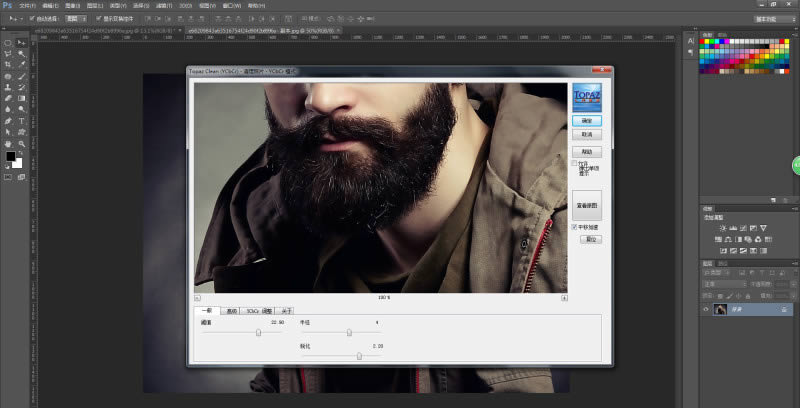
接着是“高级”,这基本是决定手绘质量的选项了。
叠加这个值最重要,一般是调到2。太小效果出不来,太大整个图片就成版画了。
锐化半径自己看着来,数值小锐化高,数值大锐化厉害。
线条强化,这个也很重要,数值大会让图片的线条感强。自己看着图片调,注意和几个参数配合,不要锐化过度。
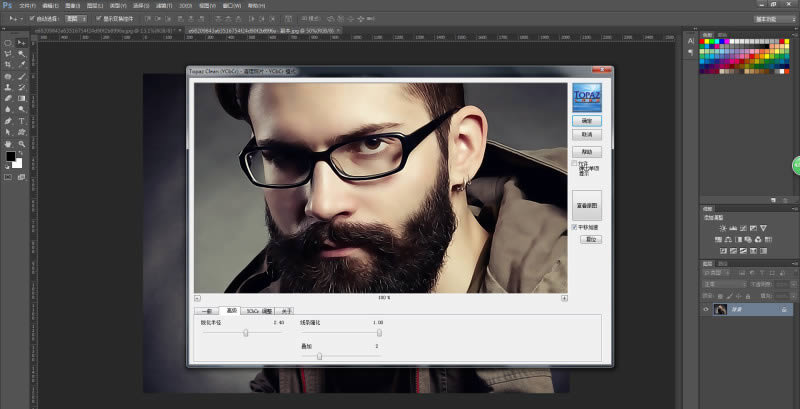
剩下的TopazVivacity参数自己看着图片效果随便调,没有太多固定值。

最后点击确定!!!
 矢量图常用于框架结构的图形处理,应用非常广泛。图形是人们根据客观事物制作生成的,它不是客观存在的;图像是可以直接通过照相、扫描、摄像得到,也可以通过绘制得到。
矢量图常用于框架结构的图形处理,应用非常广泛。图形是人们根据客观事物制作生成的,它不是客观存在的;图像是可以直接通过照相、扫描、摄像得到,也可以通过绘制得到。下载地址
- PC版
关键词: TopazVivacity 图形图像